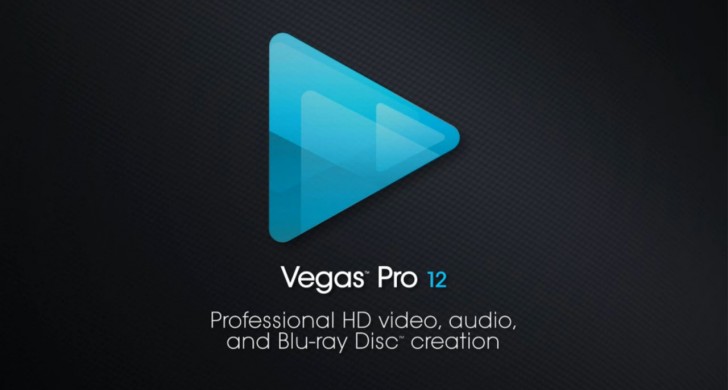In diesem Tutorial möchte ich euch kurz zeigen, wie man ein Video für YouTube in Sony Vegas Pro 12 richtig rendert.
Sony Vegas Pro 12 ist ein kostenpflichtiges Profi Videobearbeitungsprogramm für 480 Euro. Vorgängerversionen gibt es aber natürlich günstiger, welche für den Anfang reichen.
Das Rendern an sich für YouTube ist relativ einfach und Sony Vegas Pro 12 übernimmt hierbei auch den Upload in YouTube mit allen Einstellungen die man gemacht hat.
Bevor man zum Rendern übergeht sollte man noch folgende Einstellungen machen: Datei -> Eigenschaften -> Renderqualität bei Vollauflösung auf Optimal und Deinterlace-Verfahren auf Felder mischen.
Hat man diese Einstellungen getätigt geht man auf Datei -> Auf YouTube hochladen. Hier kann bereits einen Titel, Beschreibung, Tags und die Kategorie angeben wie es später auf YouTube gefunden wird. Weiterhin kann man Einstellen ob das Video Öffentlich ist oder Privat. Auch kann man die Renderqualität einstellen. Normal bedeutet, dass das Video sehr komprimiert wird, sprich die Qualität schlechter ist, dafür die Dateigröße kleiner ist. Bei Höher ist die Videoqualität besser, aber auch die Dateigröße größer. In meinem Beispiel bei einem 19 Sekunden Trailer hat die Datei bei Renderqualität Normal 2,7 MB und bei Höher 29 MB.
Anschießend auf Hochladen klicken und das Video wird automatisch gerendert und auf YouTube hochgeladen mit den getätigten Einstellungen. Die Datei wird hierbei im .mp4 Format gerendert und hochgeladen. Dies ist in Sony Vegas Pro 12 die einfachste Möglichkeit ein Video zu Rendern in YouTube.
Das Video kann man jedoch auch per Hand Rendern mit weiteren Einstellungsmöglichkeiten, was ich in einem anderen Tutorial zeige.
Das fertige Intro auf Renderqualität Höher sieht folgendermaßen aus:
[signoff1]